Como projetar facilmente imagens de mídia social: 4 ferramentas gratuitas: examinador de mídia social
Ferramentas De Mídia Social / / September 26, 2020
 Você cria suas próprias imagens de mídia social? Procurando ferramentas gráficas fáceis de usar para criar visuais com aparência profissional?
Você cria suas próprias imagens de mídia social? Procurando ferramentas gráficas fáceis de usar para criar visuais com aparência profissional?
Neste artigo, você descobrirá quatro ferramentas gratuitas para criar imagens para seu marketing.
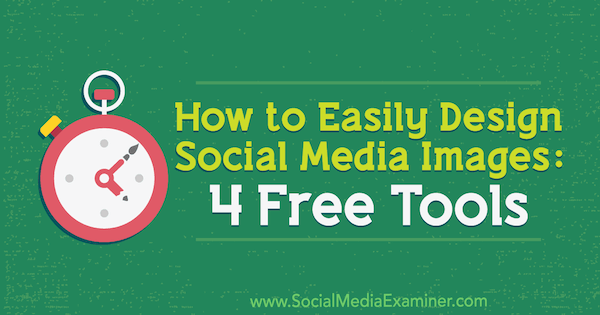
Nº 1: Visualize estilos de texto com um toque via Adobe Spark
Adobe Spark faz parte do pacote de produtos criativos da Adobe, trazendo imagem de mídia social e criação de vídeo para a web. É um dos editores de imagem online mais fáceis de usar e oferece muitos modelos de design para você escolher.
Veja como usar o Adobe Spark para criar imagens de mídia social para qualquer uma de suas contas de mídia social:
Primeiro, navegue até o site do Adobe Spark e entre com sua ID Adobe. Não é necessária uma licença da Creative Cloud para usar o Spark, mas você obtém alguns recursos extras se tiver uma assinatura. Ou seja, você pode remover a marca d'água Adobe Spark com um
Depois de fazer login, você veja uma variedade de modelos para escolher. Todos os modelos sociais populares são exibidos na tela inicial, ou você pode usar a barra de pesquisa para encontrar ainda mais tipos de modelos. Depois de encontrar um que deseja usar, selecione-o.
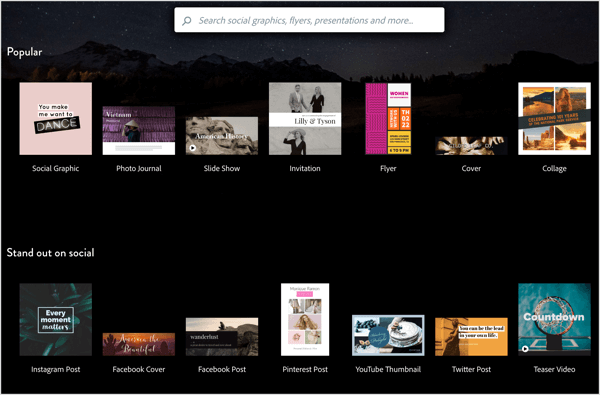
Depois de fazer sua seleção, o editor Adobe Spark abre com o modelo escolhido. A maioria dos modelos tem imagens e caixas de texto predefinidas. Você pode redimensione os elementos de design e arraste-os pela tela para reposicioná-los.
Você verá quatro guias à direita da tela:
- A guia Design permite que você escolha um tema pré-fabricado diferente para o seu modelo.
- Clique na guia Cores para selecione um esquema de cores diferente.
- Abra a guia Layout para escolha um layout de imagem diferente.
- Clique na guia Redimensionar para redimensione sua imagem.
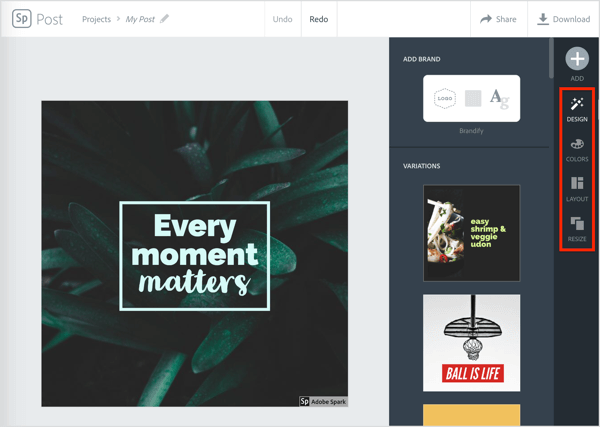
Para editar o texto no modelo, clique duas vezes na caixa de texto e começe a digitar. Você pode alterar fontes e outras opções de textona guia Tipo.
Para mudar as cores, clique na guia Cor e selecione um dos modelos de cores pré-fabricados. Observe que isso também mudará a cor da forma conectada ao seu texto.
Falando em formas, você provavelmente percebeu que seu texto está conectado a uma caixa, círculo ou outra forma. Isso está localizado atrás do texto, juntando a imagem e, francamente, fazendo com que pareça muito legal. Clique na guia Forma no lado direito da tela e selecione a forma que deseja usarcom seu texto. Ele será aplicado automaticamente à sua imagem.
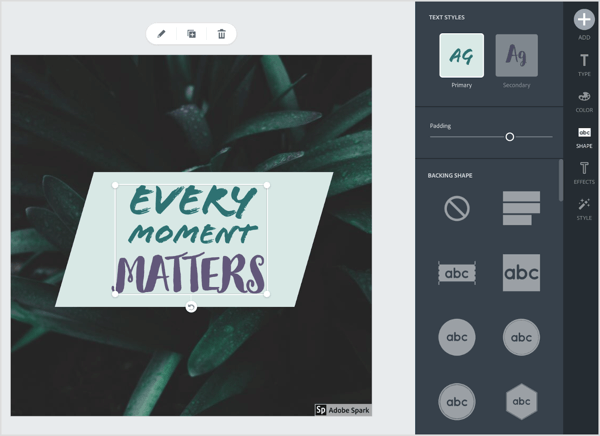
Como alternativa, você pode usar a ferramenta de sugestão integrada do Spark para alterar sua fonte e forma. Clique na guia Estilo no lado direito da tela e arraste o círculo verde na roda para percorrer diferentes estilos de texto.
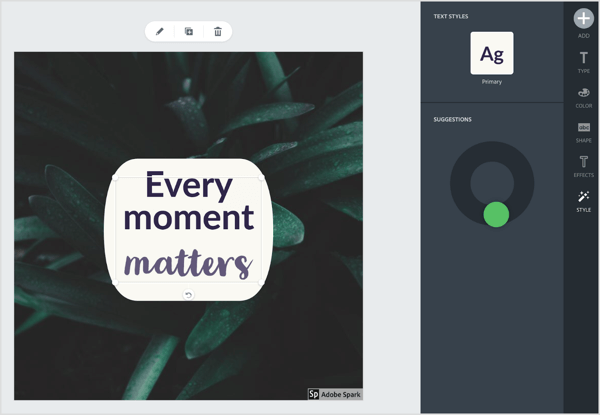
Alterar o plano de fundo do modelo também é fácil; apenas clique duas vezes nele. Então você será solicitado a carregue uma nova imagem e aplique um filtro estilo Instagram ao fundo. Observe que isso substituirá o plano de fundo atual.
Quando sua obra-prima estiver pronta para ser compartilhada, clique no botão Compartilhar na parte superior da tela. A partir daqui, você pode compartilhar no Twitter ou Facebook, ou via e-mail. Para baixar a imagem, basta clique no botão Download para a direita.
# 2: Projete imagens básicas de mídia social rapidamente com Pablo
Pablo by Buffer é um editor de imagens online simples que permite criar imagens básicas de mídia social em segundos. Portanto, embora não tenha alguns dos recursos de outros editores de imagem nesta lista, ele funciona em uma pitada. Esta ferramenta é livre para usar sem registro, tornando-o perfeito para quando você ou sua equipe precisam criar uma imagem rápida.
Todas as opções de edição de Pablo estão disponíveis na página inicial do aplicativo. Não há menus ou outros obstáculos para percorrer; somente navegue até o site e comece a editar. Veja como usar Pablo para fazer imagens básicas de mídia social:
Primeiro, olhe para o canto superior direito da tela e escolha para qual rede social você está projetando esta imagem. Atualmente, Pablo possui predefinições para Pinterest, Instagram, Facebook e Twitter, que vão garantir que sua imagem seja dimensionada corretamente.
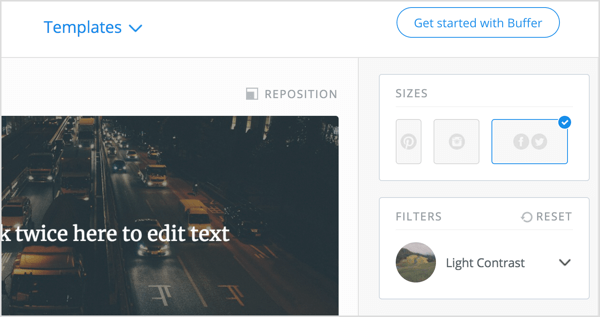
Em seguida, role pela lista de imagens à esquerda para encontrar uma que você gostaria de editar. Você pode pesquise na enorme biblioteca de imagens livres de royalties de Pablo, ou clique no botão Carregar imagem na parte inferior da tela para carregue uma imagem personalizada.
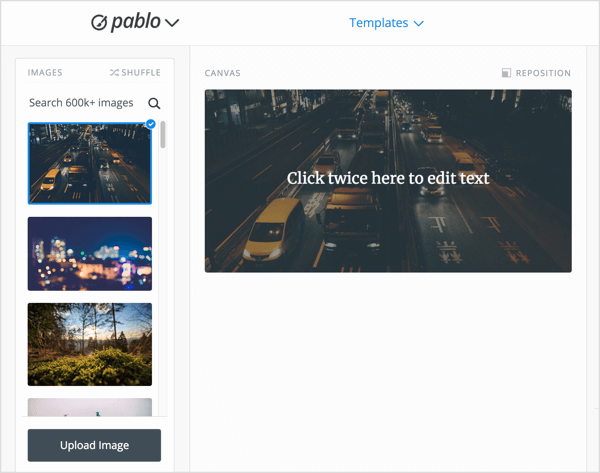
Você também pode adicionar filtros às suas imagens. Na caixa Filtros no lado direito da tela, selecione o filtro que deseja usar. Existem alguns para escolher, e todos têm uma aparência semelhante aos filtros do Instagram.
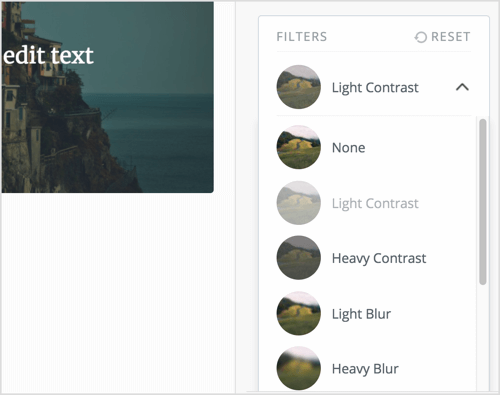
Depois de selecionar uma imagem, ela aparece no centro da tela com uma caixa de texto predefinida. Clique duas vezes na caixa de texto para edite o texto dentro dele. Além disso, você pode arraste a caixa de texto na tela para reposicionar. Adicione mais elementos de texto usando as opções na caixa de texto no lado direito da tela.
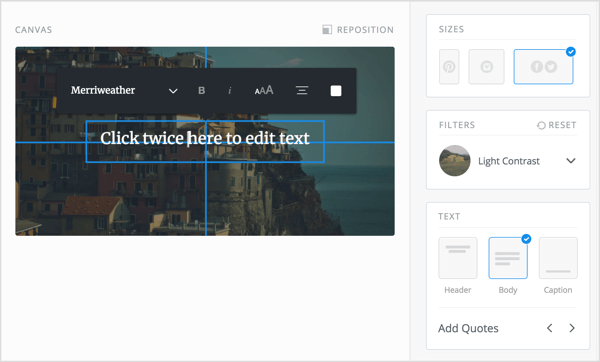
Finalmente, clique na caixa do logotipo no canto inferior direito da tela para carregue o logotipo da sua empresa. Você pode arraste o seu logotipo pela telapara reposicionar. Isso torna mais fácil marcar suas imagens de mídia social usando o logotipo de sua marca.
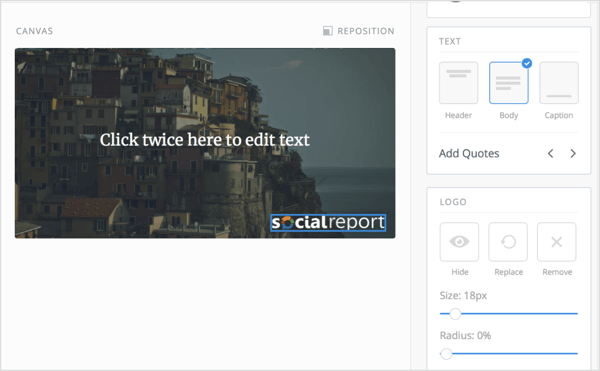
Assim que sua imagem estiver pronta para ser compartilhada, Clique noBotão Compartilhar e Baixar no canto inferior direito da tela. A partir daqui, você pode compartilhe sua obra-prima no Twitter, Facebook, Instagram ou Pinterest. Alternativamente, você pode baixe a imagem para o seu computador.
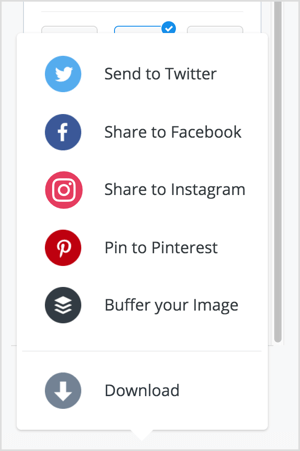
Nº 3: Projete imagens de mídia social redimensionáveis automaticamente com Snappa
Snappa é um criador de imagens online fácil de usar que possui modelos para todas as redes de mídia social. Além dos modelos de postagem social, ele oferece modelos de banner, história e infográfico. Isso torna o Snappa seu balcão único para a criação de todos os tipos de conteúdo de mídia social.
Neste exemplo, você usará o Snappa para criar uma imagem de história do Instagram a partir de um modelo, mas o processo é o mesmo para os outros tamanhos de imagem de mídia social.
Para iniciar, criar uma conta gratuita ou Conecte-se. Snappa também oferece um Conta Pro (US $ 15 / mês, cobrado mensalmente) que inclui downloads ilimitados e fontes personalizadas, mas a conta gratuita é um bom lugar para começar.
Depois de fazer login, você verá uma lista de tamanhos predefinidos para postagens de mídia social, blogs e infográficos, anúncios de mídia social e outras opções. Selecione Instagram Story para este exemplo.
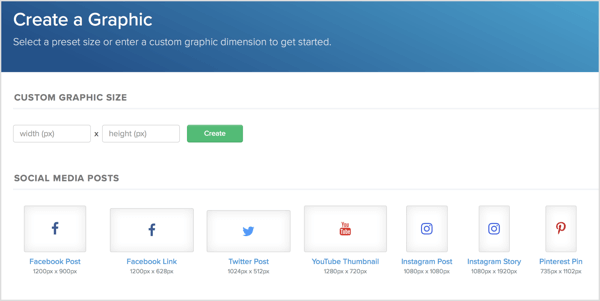
A seguir, você verá uma lista de modelos de história predefinidos que você pode personalizar para seu design. Clique no modelo que deseja usar. Como alternativa, clique no botão + para criar uma história do zero.
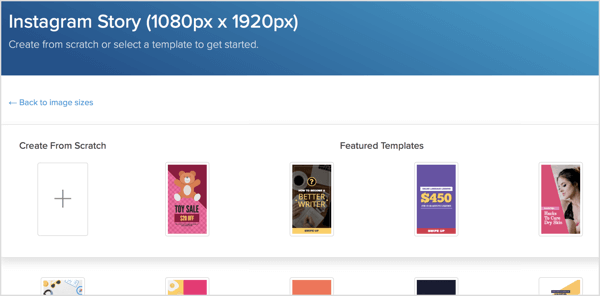
Depois de fazer sua seleção, o modelo é aberto no editor Snappa. O Snappa tem muitos recursos de edição avançados, semelhantes a alguns dos recursos que você encontraria no Photoshop ou em outro pacote avançado de edição de imagens.
Agora personalize o modelo ao seu gosto. Clique duas vezes em qualquer elemento de texto para adicionar ou alterar texto. Use as opções de texto no lado esquerdo da tela para altere o tamanho, cor ou tipo da fonte.
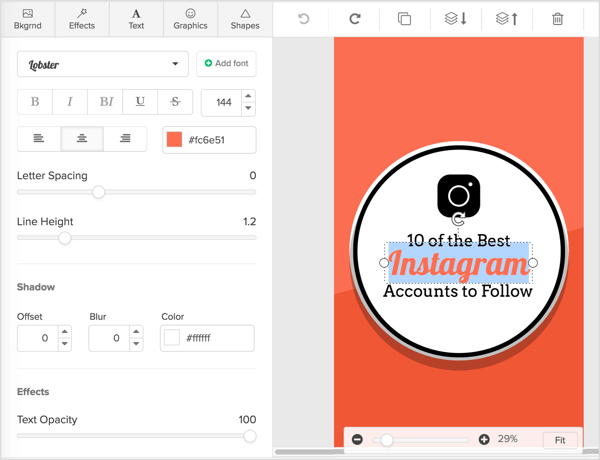
Você pode adicionar imagens, formas e outros elementos de design às suas imagens de mídia social. No canto superior esquerdo da tela, Clique noGuia de gráficos para veja uma lista de vetores e imagens personalizadas para escolher ou para fazer upload de sua própria imagem.
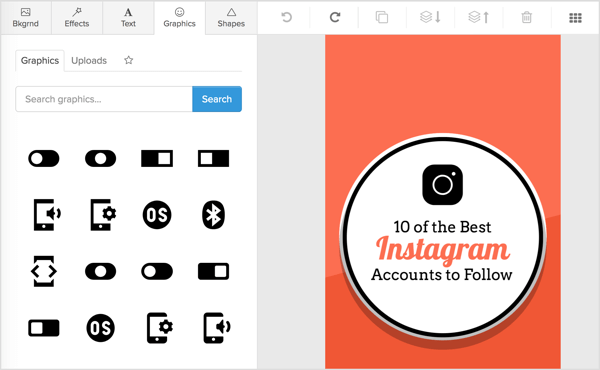
Similarmente, clique na guia Formas para ver uma biblioteca de formas que você pode adicionar ao seu design. Clique para selecionar um elemento de designe adicione-o à tela. Arraste para reposicionar em seu design.
Para redimensione quaisquer elementos de design, Clique para selecione o elemento e use os botões que aparecem nele.
Obtenha o treinamento de marketing do YouTube - online!

Quer melhorar seu engajamento e vendas com o YouTube? Em seguida, participe do maior e melhor encontro de especialistas em marketing do YouTube para compartilhar suas estratégias comprovadas. Você receberá instruções passo a passo ao vivo com foco em Estratégia, criação de vídeo e anúncios do YouTube. Torne-se o herói de marketing do YouTube para sua empresa e clientes conforme você implementa estratégias que obtêm resultados comprovados. Este é um evento de treinamento online ao vivo de seus amigos no Social Media Examiner.
CLIQUE AQUI PARA MAIS DETALHES - A VENDA TERMINA EM 22 DE SETEMBRO!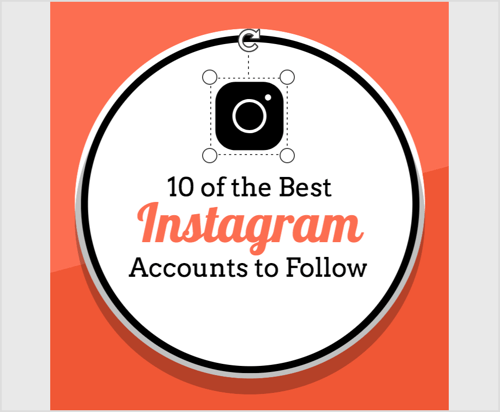
Observe que você também pode adicionar imagens de fundo aos seus designs Snappa. Clique na guia Plano de Fundo para ver uma série de opções. Você pode pesquise na biblioteca de imagens royalty-free do Snappa ou carregue o seu próprio fundo clicando no botão Uploads.
Para reorganizar sua imagem de fundo, Clique noBotão de reposicionar fundo na parte superior da guia Plano de fundo. Você pode então reorganizar a imagem de fundo de acordo com sua preferência.
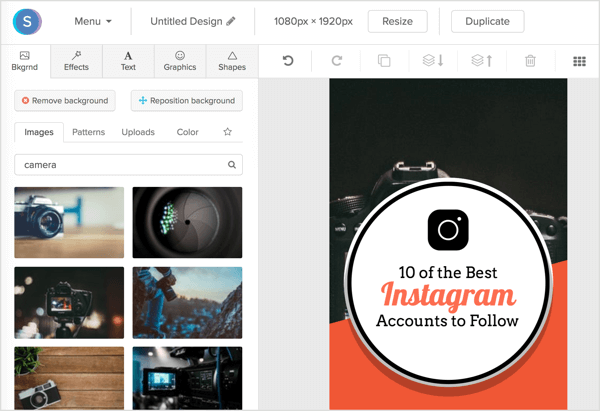
Você também pode aplique efeitos à sua imagem de fundo na guia Efeitos. Aqui, você pode adicionar sobreposições de cores, escurecimento e muito mais.
Depois de enfeitar sua imagem com elementos visuais e estar pronto para exportá-la, você tem duas opções: baixar seu design ou compartilhá-lo diretamente nas redes sociais. Clique no botão Download no canto superior direito da tela e selecione o formato que funciona melhor para você.
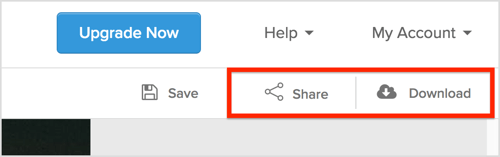
Você também pode compartilhe diretamente nas redes sociais clicando no botão Compartilhar que está localizado à direita do botão Download. Neste momento, você pode compartilhar diretamente no Twitter ou Facebook do aplicativo.
E é isso! Você criou e compartilhou sua imagem nas redes sociais no Snappa. É tão fácil quanto isso.
Nº 4: adicione gráficos de visualização de dados simples a imagens de mídia social no Canva
Canva é um editor de imagens online gratuito com uma enorme biblioteca de modelos gratuitos e imagens livres de royalties. O aplicativo tem modelos integrados para todas as principais redes sociais e você pode até mesmo postar diretamente em suas contas de mídia social a partir do aplicativo.
Criar uma imagem a partir de um dos modelos do Canva é simples. Depois de fazer login, clique no botão Mais no canto superior direito da tela.
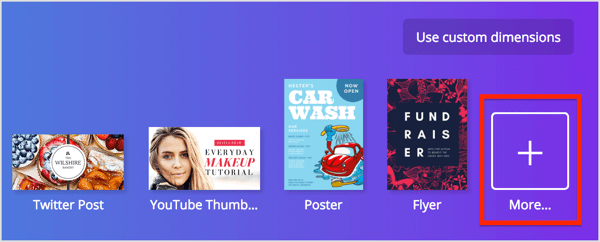
A lista completa de modelos do Canva aparecerá. Procure na seção Postagens em mídias sociais e selecione o modelo que melhor se adapta às suas necessidades. Para este exemplo, selecione a opção Instagram Post para criar uma imagem para o Instagram.
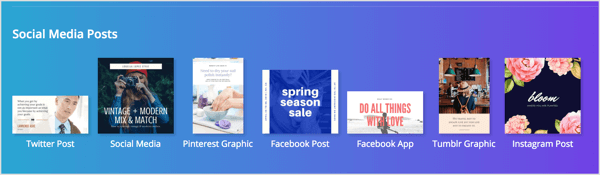
Depois de selecionar o modelo, um novo documento é criado.
Clique na guia Layouts no lado esquerdo da janela e você verá uma lista de layouts de postagem para escolher. Todos esses layouts são ajustados para o tamanho do seu posto.
Pesquise na lista e clique no layout que deseja usar; ele será importado para o editor, pronto para ser personalizado.
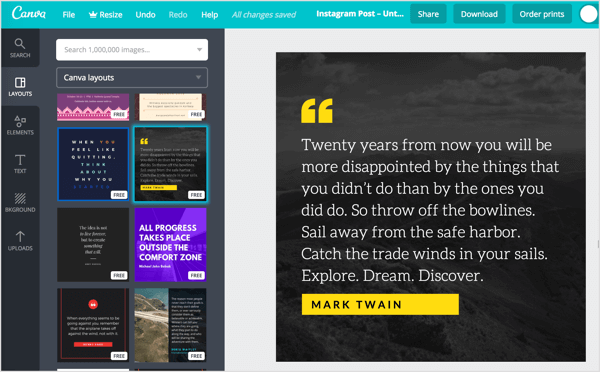
Observe que nem todos os modelos estão incluídos no plano gratuito do Canva. Você pode atualizar para Canva Pro por US $ 12,95 por usuário / mês, faturado mensalmente, ou mantenha o plano gratuito se estiver satisfeito com a quantidade limitada de modelos gratuitos.
Editar um template do Canva é fácil. Somente clique duas vezes nas caixas de texto para edite o texto. Você também pode alterar as fontes. Somente clique no menu pop-up da fonte no topo do editor e selecione uma fonte diferente. Você também pode edite o tamanho do ponto, espaçamento, cor e muito mais.
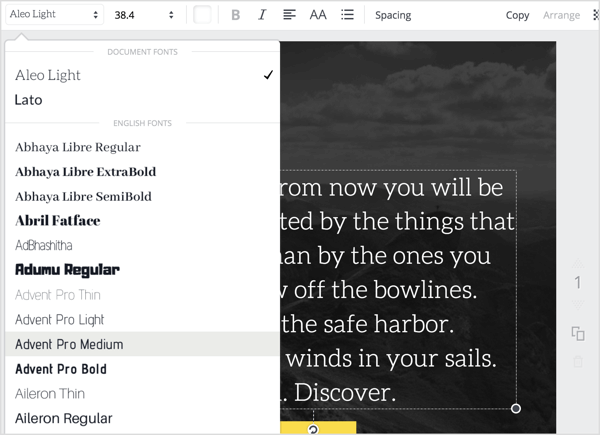
Se você quiser edite o fundo do seu design, clique na guia Fundo no lado esquerdo da janela. Na janela de plano de fundo, você pode escolher texturas e cores de plano de fundo e até mesmo pesquisar na biblioteca de imagens livres de royalties do Canva. Clique na imagem ou textura que deseja usar, e será aplicado automaticamente à imagem.
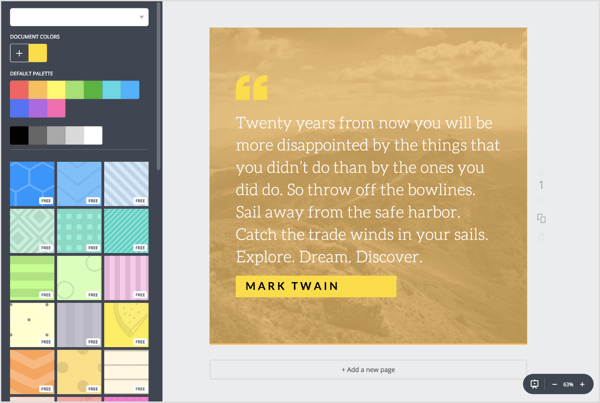
Falando em imagens, você pode adicionar outros elementos de design à sua obra-prima do Canva. Você pode use suas próprias imagens ou escolha uma da grande seleção de imagens livres de royalties do Canva.
Para fazer isso, clique na guia Elementos no lado esquerdo da tela. Em seguida, você verá uma lista de diferentes elementos de design para escolher, incluindo:
- Fotos grátis: adicione uma imagem da biblioteca de imagens gratuitas do Canva
- Grades: crie grades de imagem em sua postagem de mídia social
- Molduras: adicione molduras à sua imagem
- Formas: arraste e solte formas vetoriais em sua imagem
- Linhas: adicione linhas estilizadas à sua imagem
- Ilustrações: adicione imagens vetoriais gratuitas à sua imagem
- Ícones: adicione ícones grátis à sua imagem
- Gráficos: visualize dados básicos em sua imagem
- I <3 Canva: escolha uma das imagens gratuitas do Canva para mostrar seu apoio ao Canva
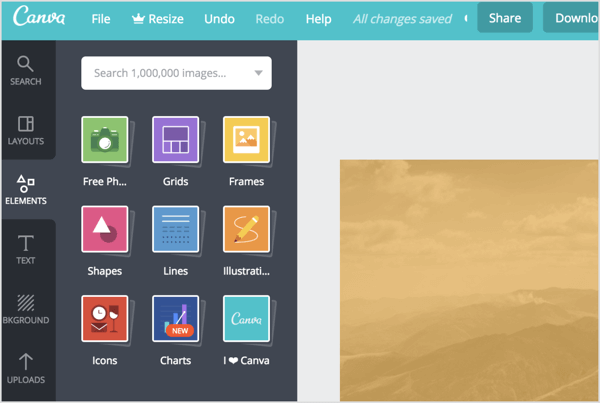
Selecione o elemento que deseja adicionare arraste e solte na tela. Assim que entrar, você pode redimensione o elemento arrastando nas laterais. Você pode adicionar quantos elementos desejar, então faça algo incrível!
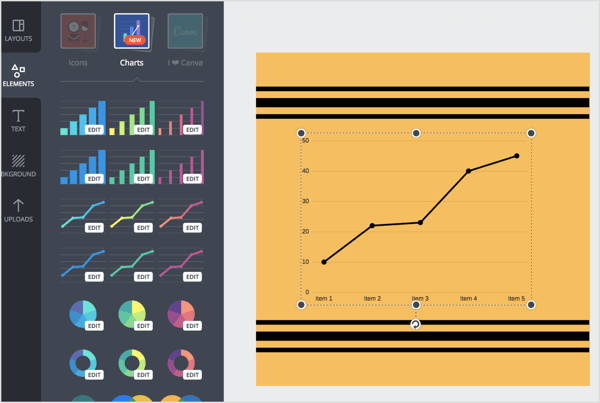
Finalmente você pode adicione suas próprias imagens ou vetores para a tela. Abra a guia Uploads e clique no botão verde Upload Your Own Images. Selecione seu arquivo, e depois arraste e solte na tela. Todas as opções de posicionamento e redimensionamento são as mesmas acima.
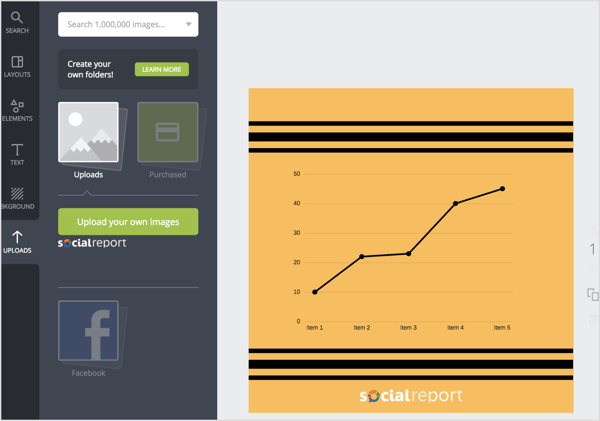
Quando terminar de criar sua imagem, você pode exportá-la. Clique noBotão de download no topo da tela e selecione o tipo de arquivo que você precisa. Você também tem a opção de escolha um fundo transparente. Planos de fundo transparentes funcionam apenas com imagens PNG que não possuem imagem de plano de fundo definida. Clique no botão verde de download quando você estiver pronto.
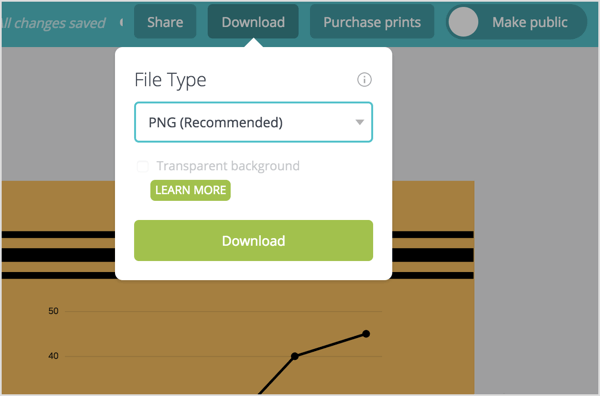
Você também pode publique sua imagem diretamente no Facebook ou Twitter direto do Canva. Para fazer isso, clique no botão Compartilhar no topo da tela e clique na guia Social na caixa pop-up. A partir daqui, você pode digite sua mensagem de acompanhamento e selecione a rede social para compartilhar (Twitter ou Facebook). CliqueCompartilhe agora quando você estiver pronto para compartilhar.
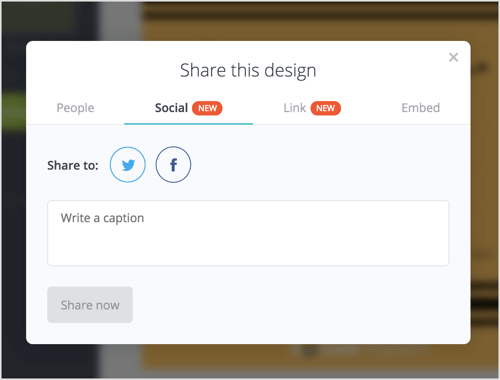
E isso é tudo que há para fazer. Você personalizou com sucesso um dos modelos do Canva e compartilhou seu design no Facebook e Twitter. O compartilhamento com outras redes requer que você baixe a imagem e poste-a manualmente ou use seu aplicativo de gerenciamento de mídia social favorito.
Dicas para otimizar imagens de mídia social para engajamento
Criar imagens para mídia social é diferente de criar imagens para postagens de blog ou outro conteúdo da web. Afinal, quando você está postando nas redes sociais, você tem apenas alguns segundos para captar a atenção do seu público e fazer com que cliquem no seu link. Aqui estão algumas dicas para obter melhores resultados:
Publique imagens que sejam relevantes para o seu público. Por exemplo, se você estiver fazendo marketing para viajantes, mostre uma bela foto de uma praia ou um assento de avião de primeira classe.
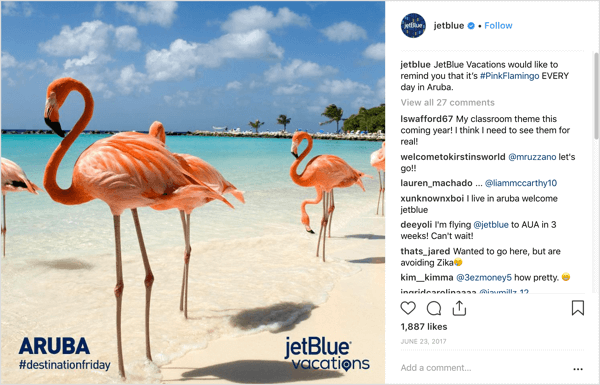
Tentecoloque o máximo de informações que você puder na imagem. Isso não significa colocar parágrafos de texto em uma imagem de banner, mas sim adicionar uma frase curta para visualizar os pontos-chave de seu artigo ou produto.
Certifique-se de que suas imagens tenham o tamanho perfeito para as redes nas quais você está postando. Infelizmente, as imagens de mídia social não têm um tamanho único, então você precisará fazer diferentes tamanhos de imagens para cada rede.
Crie algo original. Seus clientes querem ver um conteúdo incrível e visualmente agradável. Dedique tempo e esforço para criar as melhores imagens possíveis e você verá mais conversões do que veria com imagens extraídas diretamente da web.
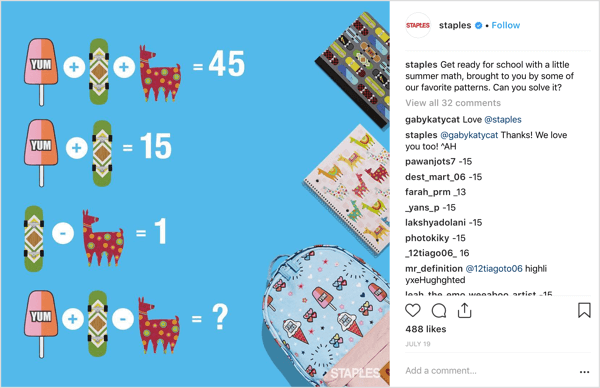
Finalmente, certifique-se de ter o direitos de uso das imagens que você está compartilhando. Recomendo o uso de imagens livres de royalties ou licenciadas com Creative Commons em seu conteúdo de mídia social para evitar qualquer problema legal com os detentores de direitos autorais.
O que você acha? Que ferramenta você usa para fazer imagens? Você encontrou ótimas maneiras de otimizar melhor suas imagens de mídia social? Compartilhe suas ideias nos comentários abaixo - adoraríamos ouvir suas ideias.
Mais artigos sobre ferramentas de imagem e design para profissionais de marketing de mídia social:
- Explore esta ferramenta para criar rapidamente gráficos de marca para vários canais de mídia social ao mesmo tempo.
- Descubra 3 ferramentas acessíveis para criar seus próprios gráficos animados.
- Encontre 6 ferramentas para adicionar facilmente elementos de design às histórias do Instagram.

